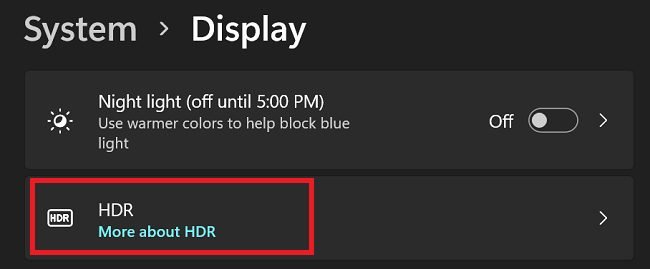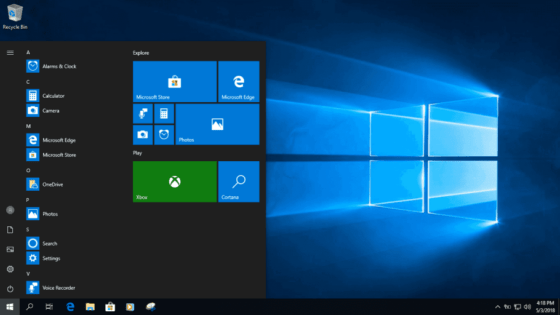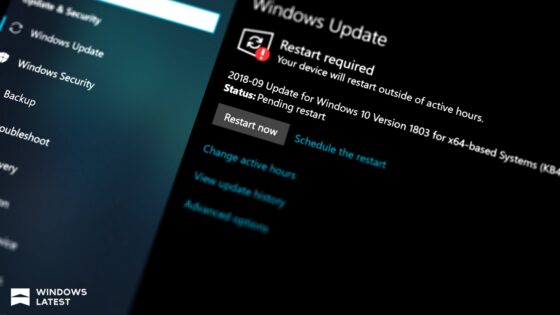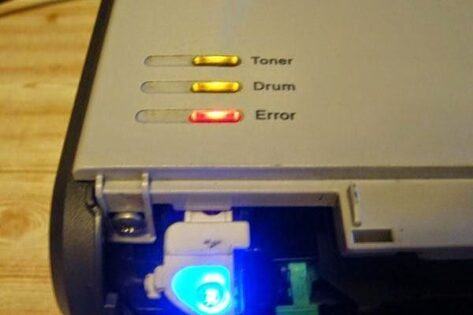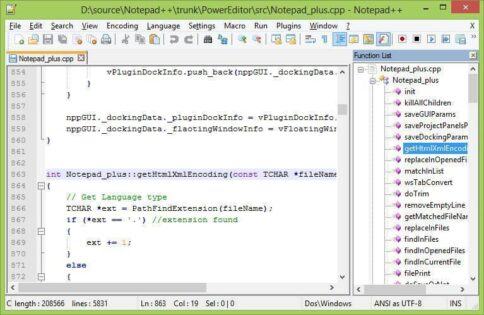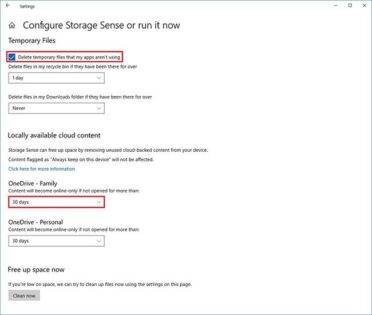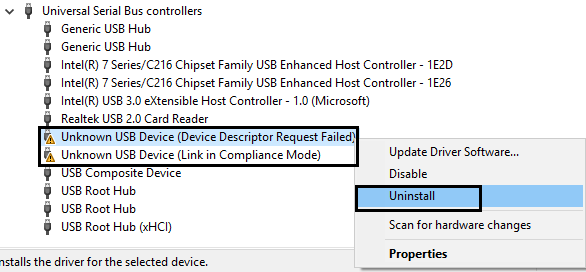Cách bật HDR tự động trên Windows 11. Nếu bạn muốn tự động chuyển đổi chế độ hiển thị từ SDR sang HDR trên Windows 11, bạn có thể bật tùy chọn Auto HDR . HDR tự động cho phép bạn mở khóa màu sắc tươi sáng hơn khi chơi các trò chơi yêu thích của mình. Hãy nhớ rằng bạn cần có màn hình HDR tương thích để sử dụng công nghệ này và tận hưởng trải nghiệm chơi game đắm chìm hơn.

Nội dung chính:
Kiểm tra xem màn hình của bạn có hỗ trợ HDR không
Để bật HDR tự động, bạn cần có màn hình hỗ trợ HDR. Dưới đây là cách kiểm tra khả năng tương thích với HDR của màn hình:
- Điều hướng đến Settings và chọn System.
- Sau đó, đi tới Display và nhấp vào Advanced display.
- Đi tới Color Space và kiểm tra chi tiết.
- Nếu nó cho biết SDR (Dải động tiêu chuẩn), điều này có nghĩa là màn hình của bạn không hỗ trợ HDR.
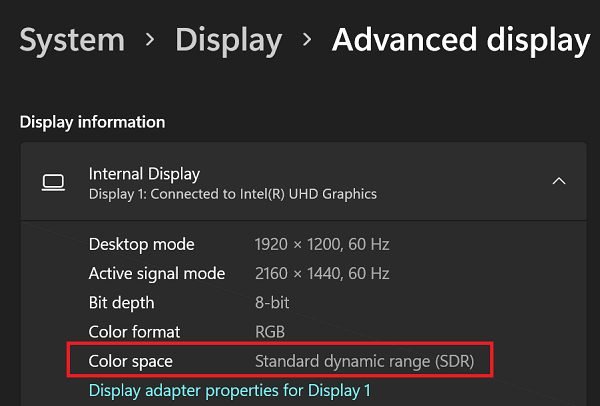
Nếu màn hình của bạn không tương thích với HDR, bạn có thể mua một cái mới.
Nếu màn hình của bạn hỗ trợ HDR, hãy làm theo các bước bên dưới để bật tính năng này trên máy tính Windows 11 của bạn.
Các bước để bật HDR tự động trên Windows 11
- Nhấp vào biểu tượng Start và đi tới Settings.
- Sau đó chọn System.
- Nhấp vào Display.
- Nhấp vào HDR bên dưới Brightness & color.

- Bật Sử dụng HDR và HDR tự động .
Phát trực tuyến video HDR
Ngay cả khi khả năng của màn hình không cho phép bạn sử dụng HDR trực tiếp, bạn vẫn có thể phát nội dung HDR trực tuyến. Để làm điều đó, hãy bật tính năng Play Streaming HDR video.
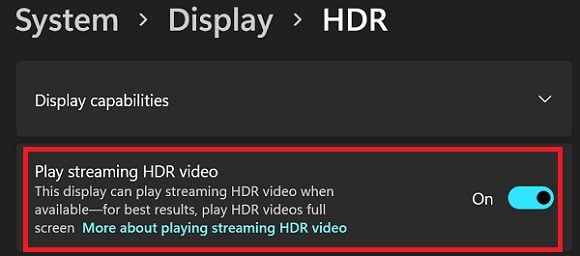
Đừng quên hiệu chỉnh màn hình của bạn cho video HDR và cho phép phát trực tuyến nội dung HDR trên pin. Nếu không, tùy chọn sẽ không hoạt động. Tuy nhiên, máy tính của bạn sẽ tiếp tục tối ưu hóa cài đặt cho tuổi thọ pin.
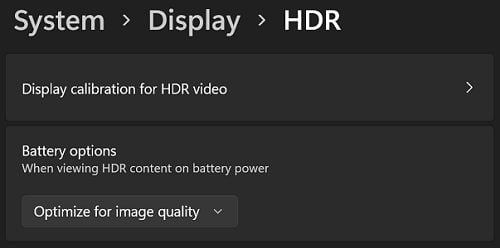
Tuy nhiên, hãy nhớ rằng bật HDR tự động không nhất thiết có nghĩa là đồ họa tốt hơn. Tuy nhiên, một số trò chơi có thể trông khó chơi hoặc lộn xộn khi bật tùy chọn này. Nếu Auto HDR ảnh hưởng tiêu cực đến chất lượng đồ họa, hãy tắt tính năng này và chơi các trò chơi yêu thích của bạn trên cài đặt tiêu chuẩn.
Phần kết luận
Để bật HDR tự động trên Windows 11, hãy chuyển đến Cài đặt hiển thị và bật HDR tự động trong phần Độ sáng và màu sắc . Hãy nhớ rằng bạn cần có màn hình tương thích với HDR để bật tính năng này.